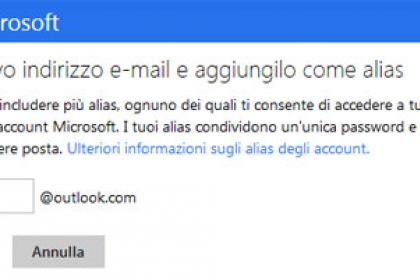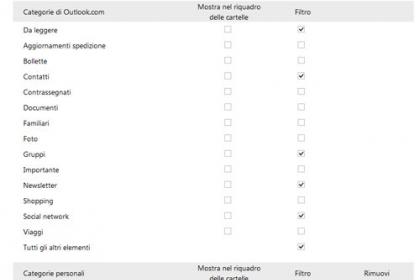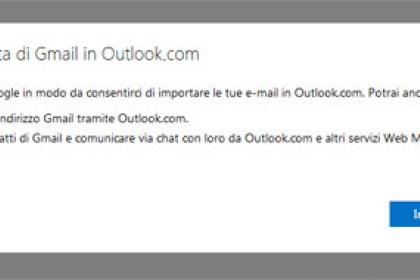Come creare un alias su Outlook
Vi capita mai di ritrovarvi con una mole di mail incredibilmente lunga da gestire e smistare? E passare intere giornate nel tentativo di capire cosa sia stato mandato per lavoro, cosa dagli amici, cosa riguardi il nostro hobby preferito o per le nostre ricerche sul web. Uno dei modi più facili per poter organizzare le proprie mail è quello di creare un alias sul nostro account, cosa che Outlook ci permette di fare in modo facile e veloce.
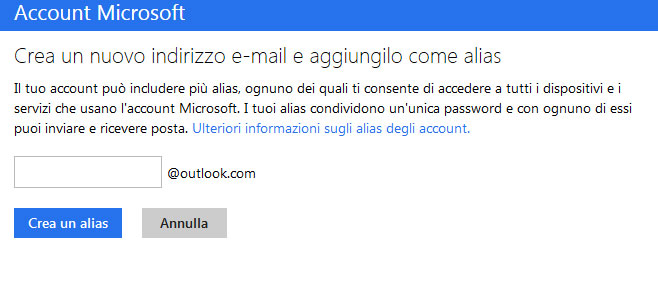
Un alias altro non è altro che un indirizzo mail aggiuntivo che però si appoggia sullo stesso account dove è stato creato. In questo modo si potrà chiedere di inviare le mail lavorative su un alias, quelle personali su un altro, quelle per la scuola su un altro ancora e queste mail andranno a smistarsi nelle cartelle di destinazione di ogni alias impostato senza dover perdere tempo a farlo noi.
Gli alias usano la stessa password e quindi si può accedere all’account con uno qualsiasi tra questi, utilizzare la stessa rubrica e le stesse impostazioni dell’alias principale.
Per creare un nuovo alias si deve:
- Cliccare sul nome utente in alto a destra e poi su Impostazioni account
- Nel menu a sinistra, sotto la dicitura Account, scegliere Alias
- E poi cliccare su Aggiungi Alias
- Creare un nuovo indirizzo email (o aggiungerne uno già in uso) e poi cliccare su Aggiungi Alias
Una volta eseguiti questi semplici quattro passaggi si può già da subito usare il nuovo indirizzo e-mail appoggiato sul proprio account Outlook.com. Se l’indirizzo scelto è già presente, si viene invitati a sceglierne uno diverso “libero”. Si possono aggiungere fino a dieci nuovi alias da gestire in tutta libertà ed autonomia. Se si hanno indirizzi e-mail da altri provider di posta elettronica è possibile aggiungere questi alias al nostro account su Outlook.com. questo a patto che l’indirizzo non sia stato già usato in precedenza per la creazione di un account Microsoft.
Una volta aggiunti gli alias possono essere modificati, eliminati o configurati come indirizzo preferito. Ma una delle opzioni preferite è quella che consente la gestione e lo smistamento automatico delle mail in arrivo ai vari alias.
Per far ciò si deve:
- Cliccare sull’icona a forma d’ingranaggio in alto a destra e scegliere Opzioni
- Nella scheda Personalizzazione di Outlook.com selezionare Regole per l’ordinamento di nuovi messaggi
A questo punto si possono modificare le regole già create in precedenza, oppure crearne di totalmente nuove. In questo modo sarà possibile indicare che vengano svolte determinate azioni all’arrivo della mail, smistandole in altre cartelle, eliminandole, contrassegnandole, o inoltrandole ad indirizzi già precedentemente imposte.